新規設定方法
Mac Mail 10.x 新規設定方法
STEP.1
下部のDockからメールを起動します
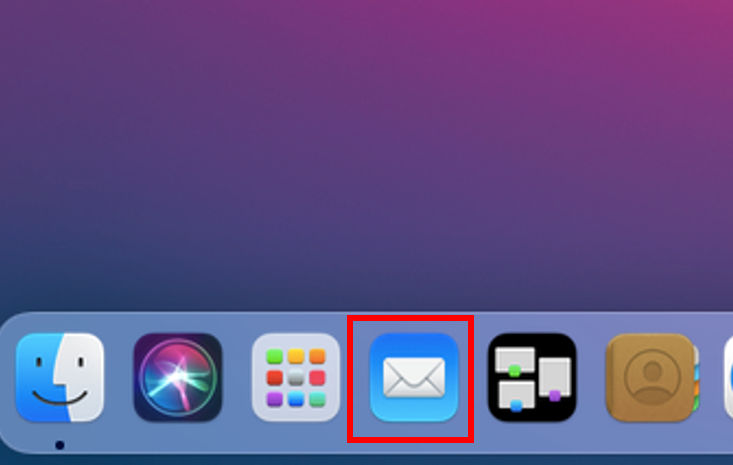
STEP.2
「アカウントの選択」の画面が表示されない場合、
上部「メール」を選択し、「アカウントの追加」をクリックします。
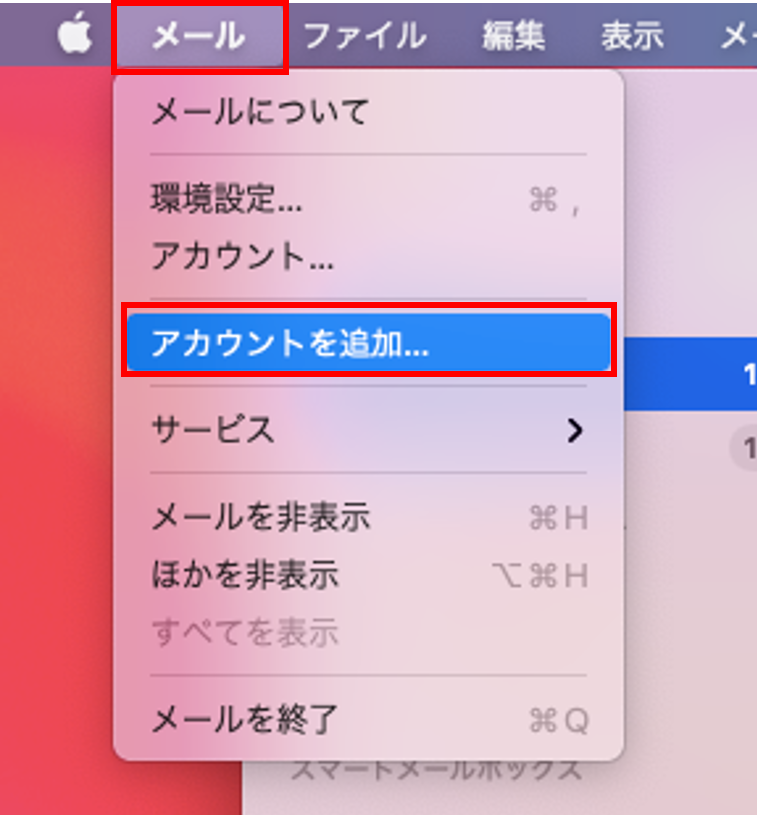
「アカウントの選択」の画面が表示されましたら、
「その他のメールアカウント」を選択し、「続ける」をクリックします。
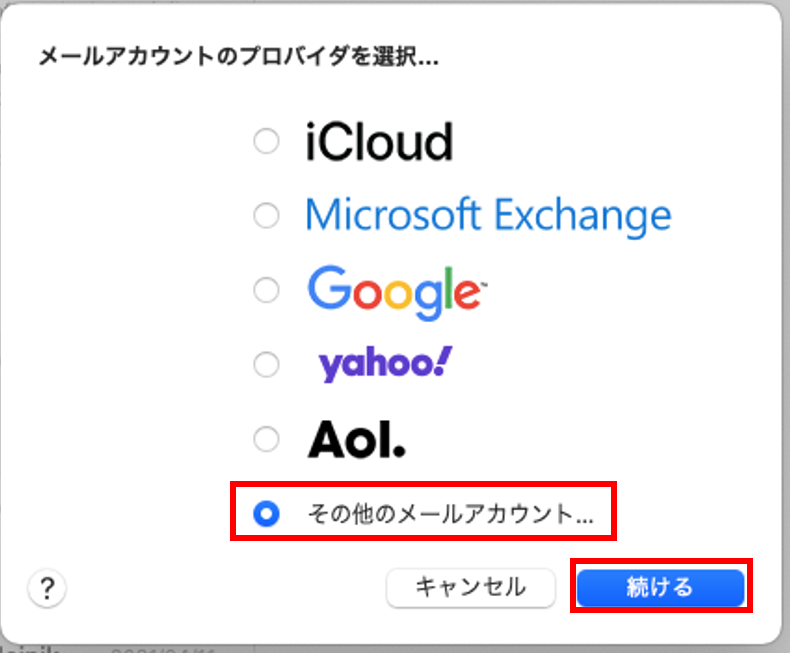
STEP.3
以下のように設定します。
| ①名前 | 自分の名前などを入力(相手側に表示される名前) |
|---|---|
| ②メールアドレス | メールアドレスを入力します。 ※別名アドレスへ変更している場合は、別名アドレスを入力 |
| ③パスワード |
パスワードを入力します。 |
設定が完了しましたら、「サインイン」をクリック。
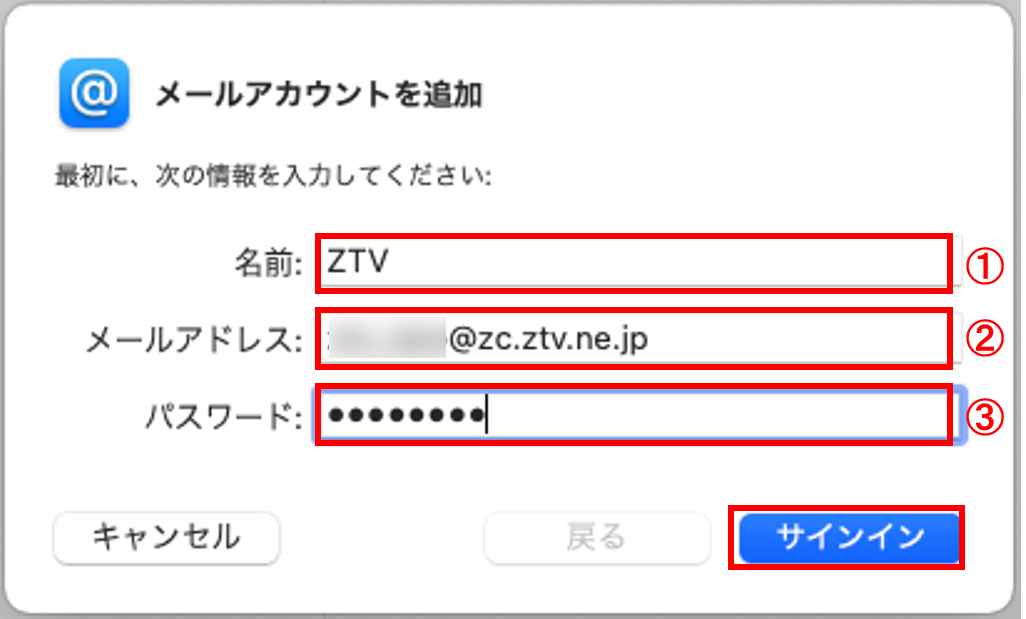
STEP.4
以下のように設定します。
| ①メールアドレス | メールアドレスを入力 ※別名アドレスへ変更している場合は、別名アドレスを入力 |
|---|---|
| ②ユーザ名 | 契約内容確認書記載の初期アカウントを入力します。 |
| ③パスワード |
契約内容確認書記載のパスワードを入力します。 |
| ④アカウントの種類 | POPを選択してください。 |
| ⑤受信用メールサーバ | 契約内容確認書の受信サーバー(POP)のpopから始まる文字列を入力してください。 |
| ⑥送信用メールサーバ | 契約内容確認書の受信サーバー(SMTP)のmailから始まる文字列を入力してください。 |
設定が完了しましたら、「サインイン」をクリック。
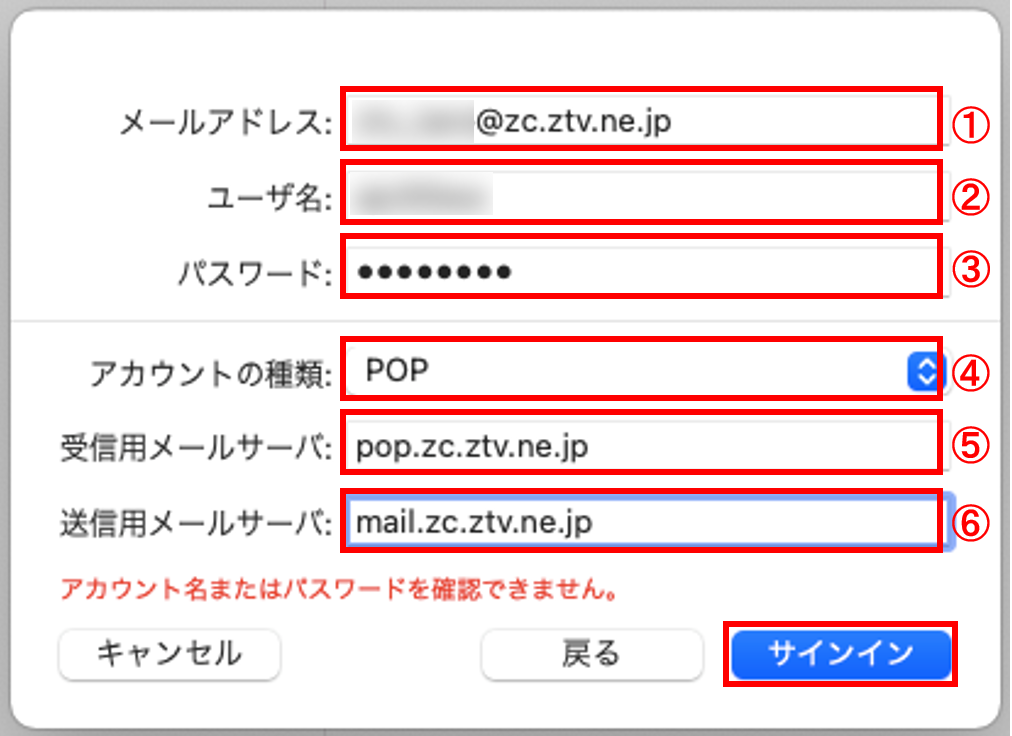
STEP.5
「続ける」をクリックします
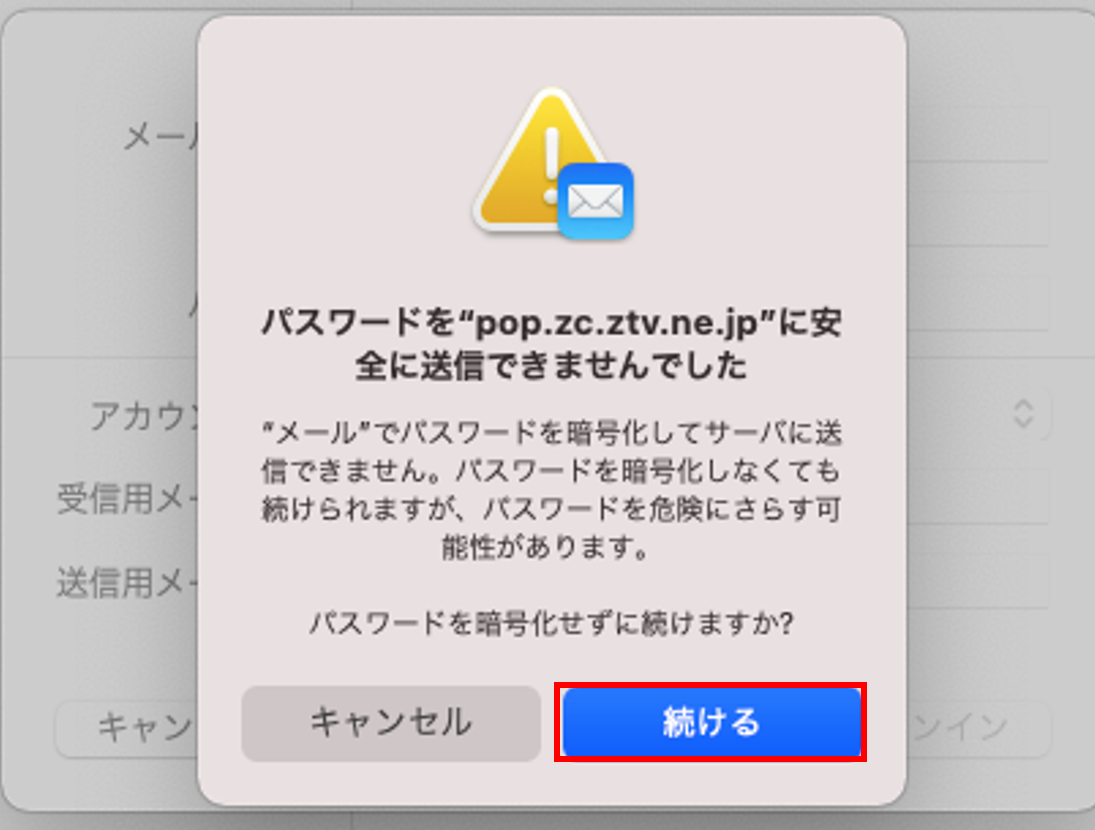
以上で、メールアカウントの作成は完了です。
「設定マニュアルTOP」へ戻る。
